Photoshop手绘冬奥会吉祥物冰墩墩失量素材图,冰墩墩图片
火虎教育 人气:0Photoshop手绘冬奥会吉祥物冰墩墩失量素材图,冰墩墩图片。效果图:

操作步骤:
1、双击打开PS,注意今天不需要新建画布哦~直接拖入我们的背景素材放在工作区位置,
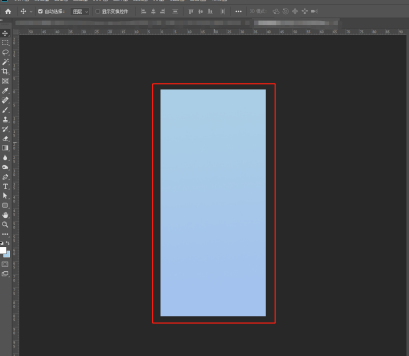
再拖入雪花图层,效果如下
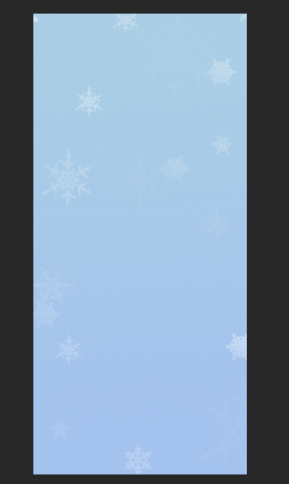
2、拖入冰墩墩身体以及高光素材
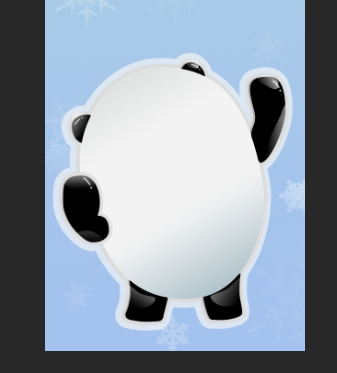
3、 绘制脸部:按字母U椭圆工具,
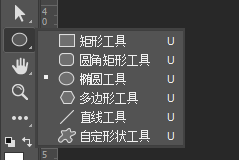
调整属性栏,
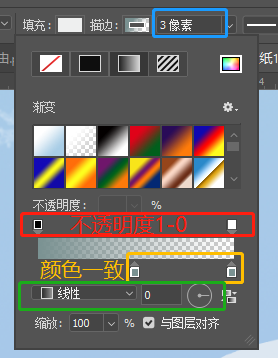
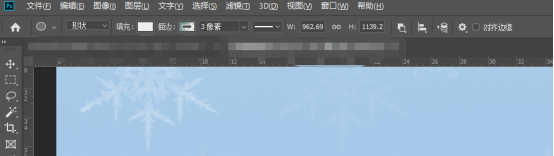
填充颜色为#eff0f0,描边颜色为#7b9393,绘制大圆,按Ctrl+T自由变换,调整大小以及位置(18版本及以下的同学加上shift键等比缩放),按字母A直接选择工具
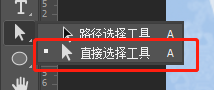
调整锚点位置或右击鼠标添加锚点调整位置,
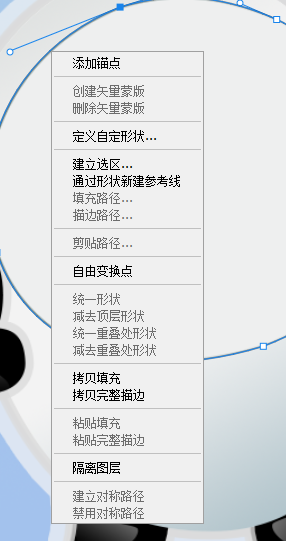
按Ctrl+J复制一层圆,属性栏调整描边颜色以及数值,
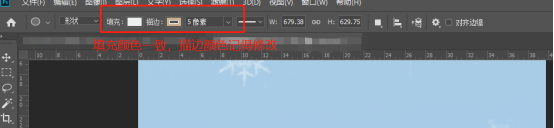
描边颜色为黄色#cab18e,小白箭头调整锚点,

再次复制圆,调整描边颜色,

描边颜色为蓝色#3c96b3,调整锚点,重复操作修改描边以及锚点位置(红色#ab5571
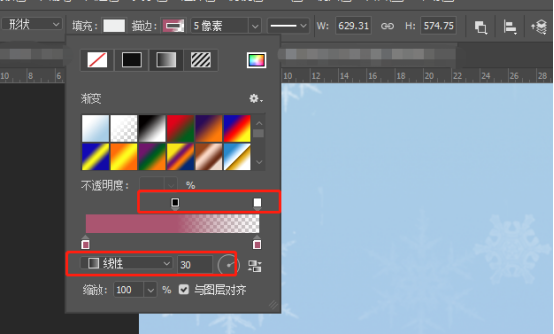
绿色#7b9393

绿色#a4baba),
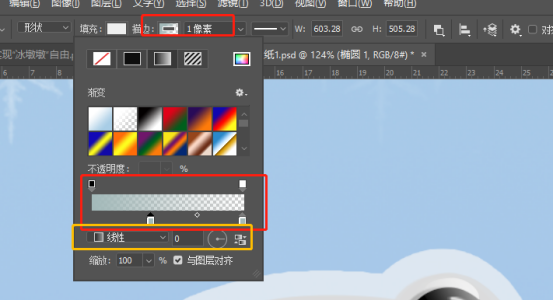
注意调整锚点,再次复制圆,填充白色渐变,
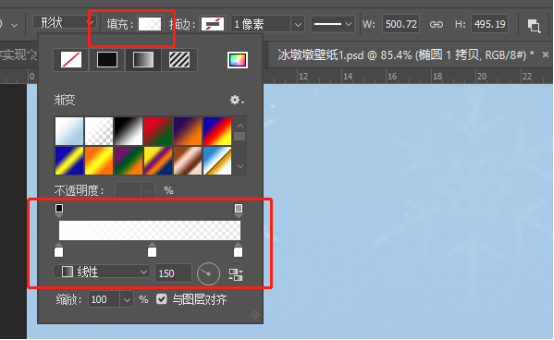
脸部效果为

4、绘制眼睛:椭圆工具调整填充颜色(#363835),

小白箭头调整锚点,属性面板调整羽化,
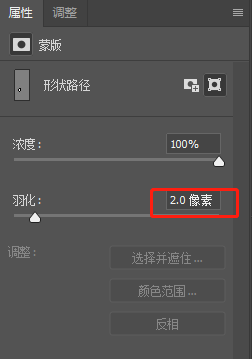
复制椭圆,调整属性栏填充颜色(#131313),

再次绘制椭圆,调整属性栏为渐变填充(#a5a5a5-#f3f3f3),
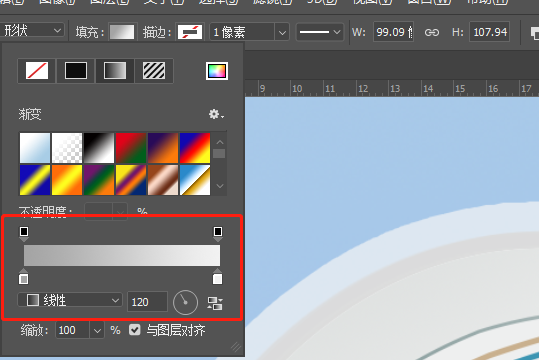
再次绘制椭圆(按住shifrt绘制正圆),调整属性栏填充(#686a61-#1b1c17),
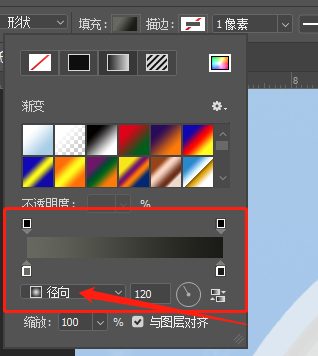
再绘制眼珠效果,属性栏修改填充颜色(#0d0c08),绘制小圆添加眼白部分(颜色为白色),复制一层眼白,按Ctrl+T自由变换,调整小一些,位置下移,不透明度降低为20左右,
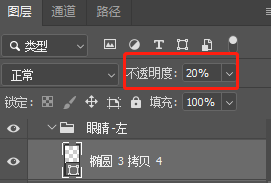
再次绘制小圆,调整锚点为不规则形状,属性栏调整为白色不透明度的渐变,
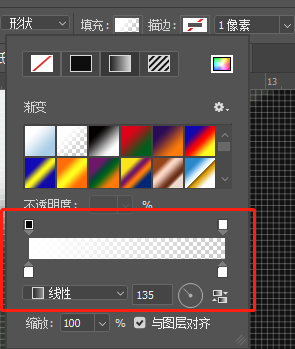
图层不透明度可以适当降低,选中眼睛的所有图层,按Ctrl+G打组,改名称为左眼,整体效果如下

5、中左眼分组,复制一层,修改分组名称为右眼,Ctrl+T右击鼠标水平翻转,移动位置

6、鼻子绘制:绘制小圆,填充为黑色,调整锚点,
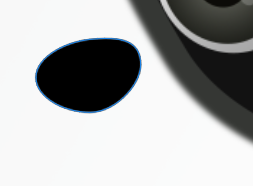
复制刚刚眼睛添加的高光图层,再次调整锚点以及渐变角度,不透明度注意降低
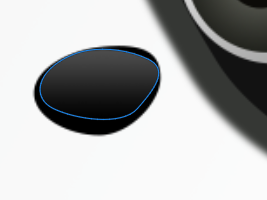

7、嘴巴绘制:绘制椭圆,填充黑色,小白箭头直接选择中间锚点向下拖拽,根据情况调整旋转
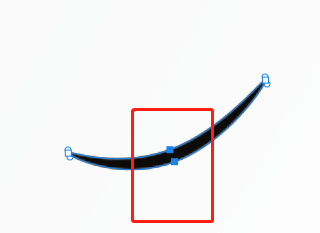
8、小心心绘制:按字母U自定义形状工具,
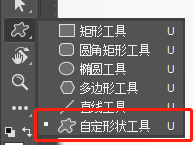
修改填充颜色为红色(#651c20),属性栏形状改为心,

按住shift绘制正形
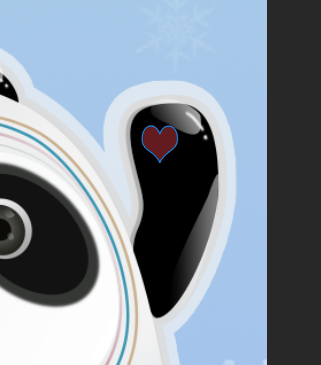
9、拖入文案补充整体的版面,整体效果如下

10、保存:源文件:Ctrl+S,PSD格式,方便以后修改,Ctrl+Alt+shift+ S,存储为web所用格式,选择图片JPEG格式
完成:

加载全部内容